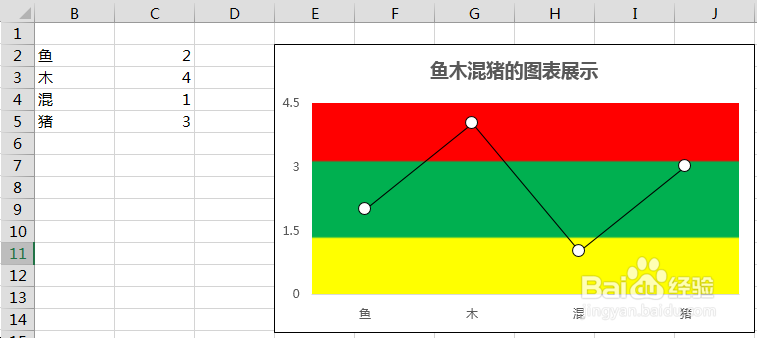1、选择数据,插入带数据标记的折线图(本例数据以折线图的形式展示)。选择折线图的绘图区,点击右键,选择“设置绘图区格式”,如下图所示:

2、在右侧弹出的对话框中,在“填充”下选择“渐变填充”,如下图所示:

3、点击“添加渐变光圈”,每点击一次增加一个光圈,将渐变光圈数量增加至6个,如下图所示:

4、然后依次点击选择每个光圈,并设置相邻两个光圈为同一种颜色,如下图所示:

5、最后调整光圈位置:选择第一个光圈,敛财醣沁并设置位置为0%;选择第二个光圈,设置位置为30%(可根据实际需要调整);选择第三个光圈,设置位置为31%(第二个光圈位置+1%);选择第四个光圈,设置位置为70%(可根据实际需要调整);选择第五个光圈,设置位置为71%(第四个光圈位置+1%);选择第六个光圈,设置位置为100%,如下图所示:

6、至此,一个三色背景的图表的雏形就出来了,如下图所示:
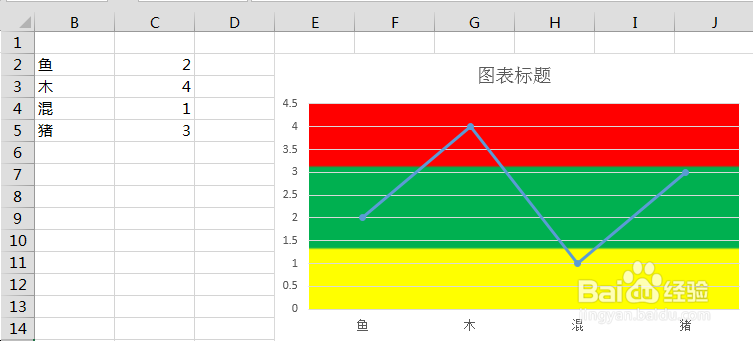
7、美化图表:设置网格线线条为“无线条”,设置标题字体和字号,设置纵坐标轴单位,设置折线颜色和粗细,设置数据标识大小、填充颜色和线条颜色,得到最终结果如下图: